Lemmikfilmide ja -saadete vaatamine telerist võib olla suurepärane viis lõõgastumiseks ja lõõgastumiseks pärast pikka päeva.
Isiklikult arvan, et Roku TV aitab teil seda kõige paremini teha tänu erinevatele voogesitusplatvormidele, mida see toetab, nagu Netflix ja Hulu.
See võib aga olla masendav, kui teie teleriga tekib selline probleem nagu teie Rokul pole heli või teie Roku kaugjuhtimispult ei tööta, mis mõjutab teie vaatamiskogemust.
Paar päeva tagasi, kui olin pikka aega oodanud saates, puutusin kokku teise probleemiga. Minu Roku TV hakkas ootamatult ilma hoiatuseta taaskäivitama.
See muutis mul võimatuks nautida seda, mida ma vaatan.
Otsisin selle probleemi kohe veebist üles, et leida, et see oli tavaline probleem, millega paljud Roku kasutajad olid varem silmitsi seisnud. Ja õnneks olid selle probleemi lahendamiseks lihtsad lahendused.
Pärast peaaegu kõigi seda probleemi käsitlevate artiklite ja foorumite hoolikat läbivaatamist koostasin selle põhjaliku juhendi.
See võimaldab teil teha tõrkeotsingu teleri taaskäivitamise probleemist ja naasta sisu nautima nii, nagu peaksite.
See artikkel juhendab teid hoolikalt, samm-sammult läbi iga lahenduse, õpetades neid parandusi rakendama ja selgitades probleemi võimalikke põhjuseid.
Kui teie Roku taaskäivitub, proovige selle püsivara värskendada, lasta sellel jahtuda, kontrollida ühendusi ja seade lähtestada.
Tehke kõva taaskäivitus


Kui teil on kunagi varem mõne seadmega tekkinud tehniline probleem, olete tõenäoliselt kuulnud fraasi Kas olete proovinud seda taaskäivitada?
Kuigi see parandus võib tunduda väga triviaalne, võib see tegelikult töötada enamiku probleemidega.
Seadme taaskäivitamisel tühjendate selle töömälu.
See tähendab, et kõik probleeme põhjustanud vigased koodid eemaldatakse ja teie seade lähtestatakse värskesse olekusse.
Roku taaskäivitamiseks toimige järgmiselt.
- Vajutage oma Roku kaugjuhtimispuldi nuppu Kodu.
- Liikuge üles- või allanuppude abil menüüsse Seaded ja valige Süsteem.
- Valige suvand Süsteemi taaskäivitamine ja seejärel klõpsake nuppu Taaskäivita.
Saate oma Roku ka käsitsi taaskäivitada, eemaldades selle toiteallikast, oodates umbes 15–20 sekundit ja ühendades selle seejärel uuesti.
Värskendage oma Roku püsivara
Roku avaldab püsivara värskendustes pidevalt plaastreid ja veaparandusi, mistõttu on seadme värskendamine väga oluline.
Süsteemi tarkvara värskendamine mitte ainult ei lahenda olemasolevaid probleeme, vaid lisab ka lisafunktsioone.
Tavaliselt värskendab teie Roku ennast automaatselt, kuid saate seda ka käsitsi värskendada.
Roku püsivara värskendamiseks toimige järgmiselt.
- Vajutage oma Roku kaugjuhtimispuldi nuppu Kodu.
- Liikuge üles- või allanuppude abil menüüsse Seaded ja valige Süsteem.
- Valige Süsteemi värskendus ja seejärel Kontrolli kohe.
- Kui värskendus on saadaval, lubage oma Rokul värskendada.
Kontrollige toiteallikat
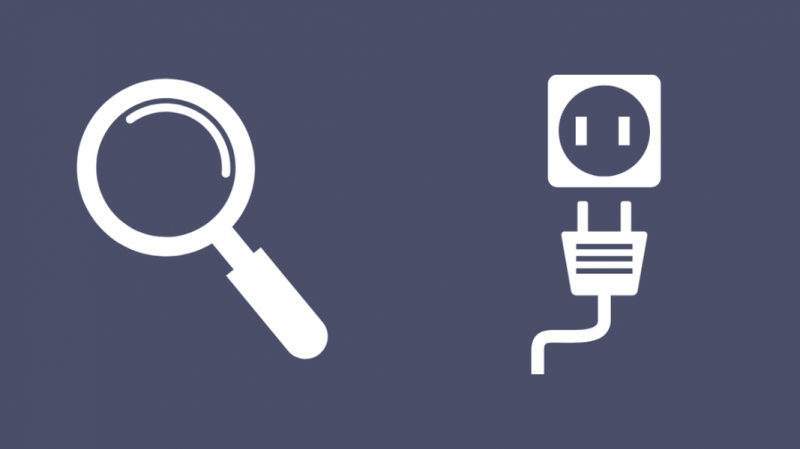
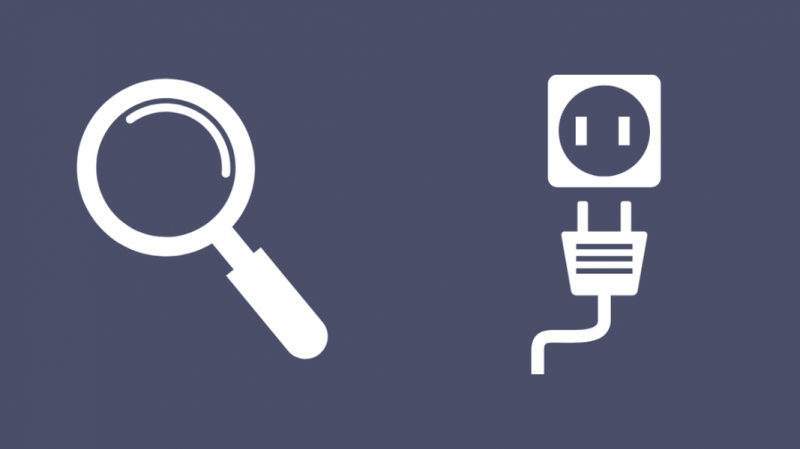
Teine põhjus, miks teie Roku võib taaskäivitada, on see, et see ei saa piisavalt toidet.
Selle probleemi vältimiseks veenduge, et kasutate originaalset Roku seinatoiteallikat, mis on spetsiaalselt teie seadme jaoks loodud.
Kui kasutate Roku Streaming Sticki, ühendades selle teleri USB-porti, on tõenäoline, et teie teler ei saada sellele piisavalt toidet.
Selle probleemi saab lahendada teleri lähtestamisega, eemaldades teleri toiteallikast umbes 10 minutiks enne selle uuesti ühendamist.
Seda tehes värskendatakse USB-riistvara ja teie Roku Streaming Stickile saadetakse piisavalt toidet.
Samuti veenduge, et kasutatavad toitekaablid on korralikult ühendatud ja et kaablid ei oleks kahjustatud.
Kontrollige HDMI-kaableid
Teie Roku võib tekkida probleeme, kui HDMI-ühendus pole usaldusväärne.
See võib juhtuda, kui teie HDMI-kaabel on kahjustatud või kui see on valesti ühendatud.
Saate selle probleemi lahendada, kontrollides oma HDMI-ühendust ja veendudes, et kaabel pole painutatud ega kahjustatud.
Veenduge, et juhe oleks kindlalt teleri HDMI-pordiga ühendatud.
Võite proovida ka HDMI-kaabli lahti ühendada ja teise HDMI-porti tagasi ühendada.
Tagada hea Wi-Fi signaali tugevus
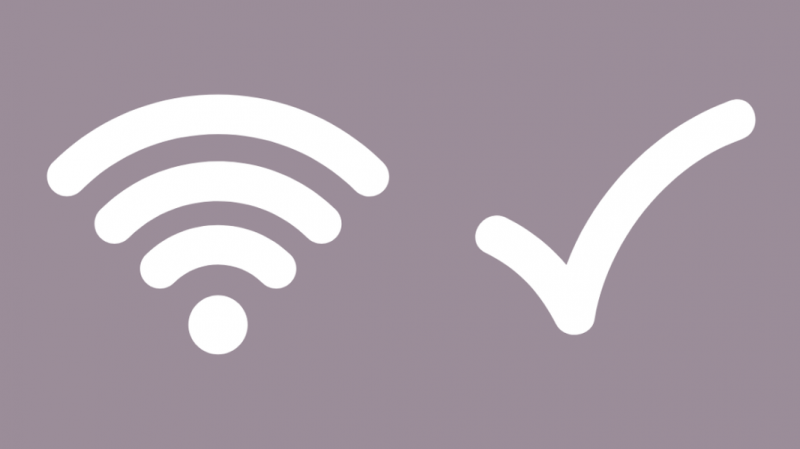
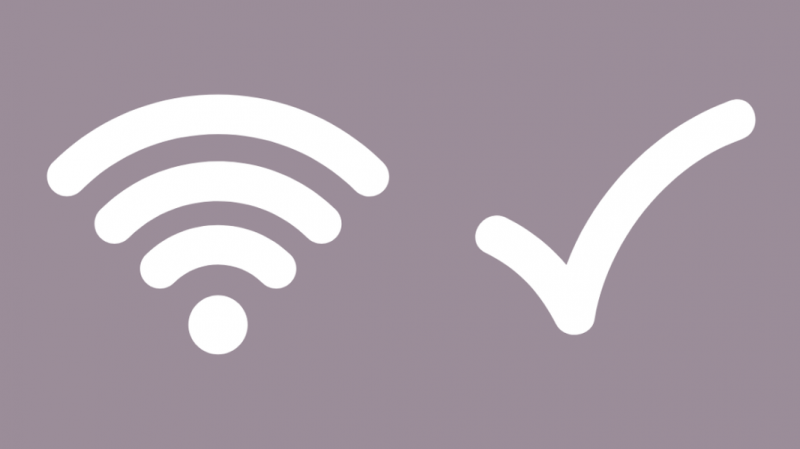
Kuigi see on haruldane, võib kehv WiFi-signaal mõnel juhul teie Roku külmuda ja taaskäivitada.
Saate seda vältida, kui kontrollite oma WiFi-ühendust.
Lisaks saate võrguühenduse tugevuse testimiseks kasutada võrgus kiirustestiteenuseid.
Kui olete Xfinity kasutaja, võite otsida parim modemi-ruuteri kombinatsioon Xfinity jaoks Interneti-ühenduse parimaks kasutamiseks.
Kui Wi-Fi-võrguga on ühendatud liiga palju inimesi, võib see jõudlust mõjutada.
Proovige lülituda teisele kanalile (saate seda teha brauseris ruuteri administraatoripaneelile sisenedes), et vabastada oma Roku jaoks ribalaiusruumi.
Kui teie modem toetab kahte sagedust, võite proovida lülituda teisele sagedusribale, et näha, kas see aitab.
Kui teie Roku kuumeneb üle, ühendage see lahti ja laske sellel jahtuda
Ülekuumenemine võib kahjustada elektroonilisi komponente. Ohutusmeetmena selle vastu on Roku loodud automaatselt välja lülituma, kui see hakkab üle kuumenema.
Kui leiate, et teie Roku kuumeneb üle , eemaldage see toiteallikast, laske sellel umbes 10–15 minutit jahtuda, enne kui ühendate selle uuesti vooluvõrku.
Saate vältida oma Roku ülekuumenemist, asetades selle hea õhuvooluga kohta, et seade jahtuda.
Samuti veenduge, et hoiate seda eemal teistest soojust eraldavatest seadmetest, kuna see võib põhjustada ka teie Roku väljalülitumise ja taaskäivitamise.
Desinstallige ja installige uuesti kanal/rakendus, kui probleem on kanalis/rakendusespetsiifiline
Kui leiate, et teie Roku külmub ja taaskäivitub ainult teatud kanali kasutamisel, saate teleri enda asemel keskenduda probleemi lahendamisele selle kanaliga.
Kui kanali andmed mingil põhjusel rikutakse, võib see teie teleriga segamini minna, põhjustades selle sagedase taaskäivitamise.
Selle parandamiseks peate selle desinstallima ja seejärel uuesti installima. Selleks tehke järgmist.
- Kasutage kaugjuhtimispulti, et tõsta esile avakuval kanal, mille soovite eemaldada.
- Vajutage tärni (*) nuppu.
- Valige suvand Eemalda kanal ja klõpsake nuppu Eemalda.
- Oodake, kuni kanal kustutatakse.
- Kui see on kustutatud, minge tagasi avakuvale ja valige Voogesituskanalid.
- Otsige üles kanal, mis tuleb uuesti installida, ja järgige selle uuesti installimiseks ekraanil kuvatavaid juhiseid.
Teise võimalusena võite proovida kanalit värskendada, et näha, kas see lahendab teie probleemi. Kanali värskendamiseks tehke järgmist.
- Kasutage kaugjuhtimispulti, et tõsta esile avakuval kanal, mida soovite värskendada.
- Vajutage tärni (*) nuppu.
- Valige suvand Otsi värskendusi ja järgige kanali värskendamiseks ekraanil kuvatavaid juhiseid.
Eemaldage kõrvaklapid kaugjuhtimispuldist
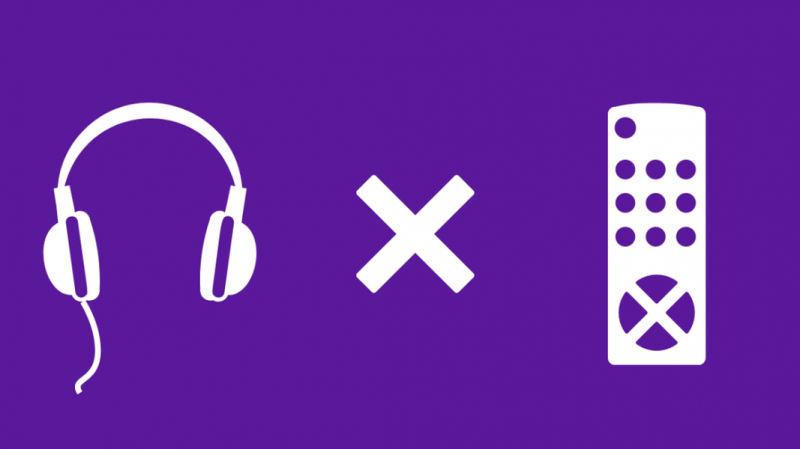
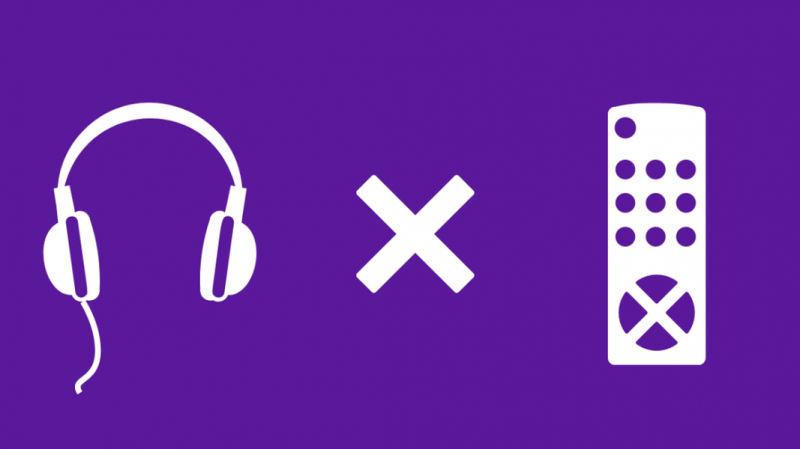
Roku puhul on teadaolev probleem, kus see kipub külmuma ja taaskäivitama, kui kõrvaklapid on kaugjuhtimispuldiga ühendatud.
Kiire lahendus on lihtsalt kõrvaklapid kaugjuhtimispuldist lahti ühendada ja Roku tavapäraselt kasutada.
Kui sinu Roku kaugjuhtimispult ei tööta , proovige patareid välja vahetada.
Kui see ei aita, eemaldage kaugjuhtimispuldi sidumine ja siduge see uuesti.
Kui soovite siiski oma Rokuga kõrvaklappe kasutada, võite proovida järgmisi samme.
- Veenduge, et teie Roku oleks ajakohane. Kui ei, järgige seadme värskendamiseks eelnevalt mainitud samme.
- Ühendage Roku umbes 30 sekundiks toiteallikast lahti.
- Ühendage kõrvaklapid puldist lahti.
- Eemaldage kaugjuhtimispuldist patareid ja oodake umbes 30 sekundit, enne kui need tagasi asetate.
- Taaskäivitage oma Roku ja kontrollige uuesti värskendusi.
Keelake Nintendo Switchi Wi-Fi
Teine teadaolev probleem teatud Roku seadmetega oli Nintendo Switchi Wi-Fi põhjustatud häired.
Enamasti on see juhtunud Pokemon Swordi ja Shieldi mängimisel Nintendo Switchiga.
Selle probleemi lahendamiseks andis Roku välja värskenduse.
Paljud kasutajad kaebasid siiski pärast värskendust sama probleemi üle.
Põhjus võib olla selles, et värskendust ei installitud õigesti.
Selle probleemi lahendamiseks õige seadme värskendamise tagamiseks proovige rakendada järgmisi samme.
- Värskendage oma Roku seadet.
- Ühendage Roku seade toiteallikast lahti.
- Lülitage oma Nintendo Switch välja või lülitage sisse lennukirežiim.
- Taaskäivitage oma Roku seade ja kontrollige uuesti värskendusi.
Lähtestage oma Roku seadme tehaseseaded
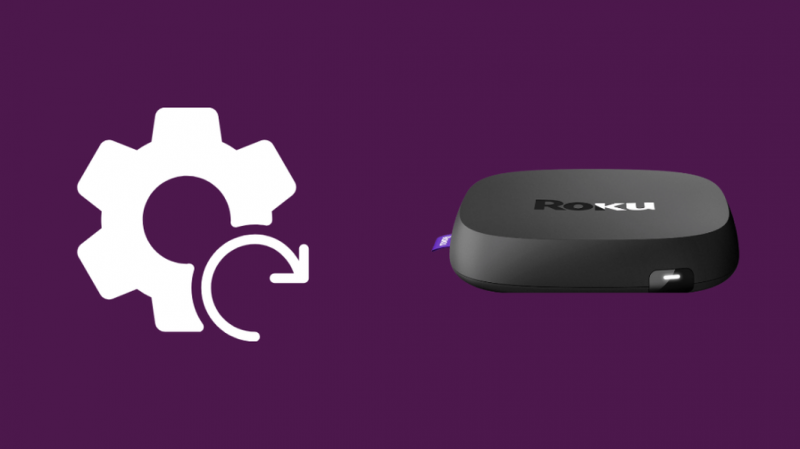
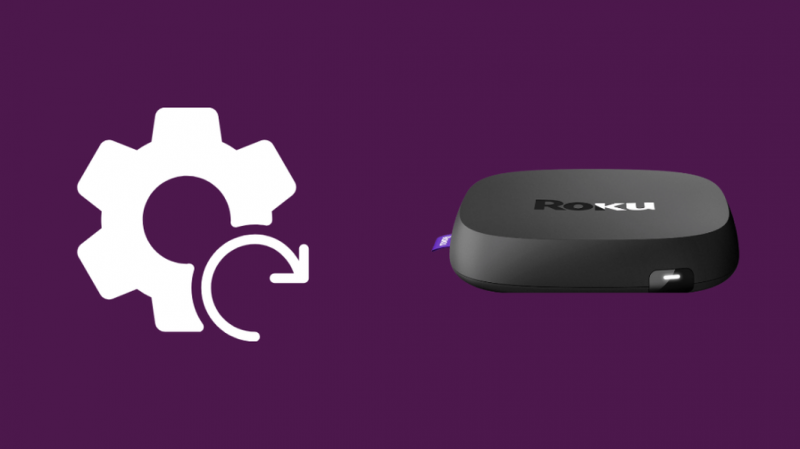
Viimane tõrkeotsingu valik, mida saate proovida, on Roku seadme lähtestamine tehase vaikeseadetele.
Kahjuks kustutab see kõik kasutajaandmed ja kohandused, seega kaaluge seda valikut alles pärast kõike muud.
Roku seadme lähtestamiseks toimige järgmiselt.
- Vajutage oma Roku kaugjuhtimispuldi nuppu Kodu.
- Liikuge üles- või allanuppude abil menüüsse Seaded ja valige Süsteem.
- Minge jaotisse Täpsemad süsteemiseaded ja valige suvand Tehase lähtestamine.
- Lähtestamise alustamiseks sisestage ekraanile ilmuv kood.
- Teie Roku pühib kõik andmed ja lähtestab ennast.
Võtke ühendust tugiteenusega
Kui ükski ülaltoodud lahendustest teie jaoks ei aidanud, on teie Roku seadmes tõenäoliselt sisemine probleem. Sel juhul ei saa teha muud, kui võtta ühendust Roku klienditeenindusega.
Määrake kindlasti oma mudel ja kõik erinevad toimingud, mida probleemi tõrkeotsinguks tegite, sest see aitab neil teie probleemi paremini mõista.
Kui teie garantii on endiselt aktiivne, saate asendusseadme.
Peatage oma Roku taaskäivitamine
Mõnikord ei pruugi probleem olla teie Roku seadmes. Võrguühenduse probleem võib põhjustada teie Roku ootamatu käitumise.
Üks viis selle parandamiseks on värskendada ruuteri püsivara. Saate kontrollida, kuidas seda teha Internetis, kuna meetod võib erinevate mudelite puhul erineda.
Pidage meeles, et nagu enamik teisi seadmeid, kasutab Roku andmete salvestamiseks vahemälu, et sellele oleks lihtsam juurde pääseda. Mõnikord see vahemälu rikub ja võtab palju ruumi, mõjutades seeläbi funktsionaalsust.
Nii et vahemälu tühjendamine võib mõnel juhul toimida. Selleks; vajutage 5 korda avakuva > 1 kord üles > 2 korda tagasi > 2 korda edasikerimist.
Samuti võite lugeda lugemist:
- FireStick taaskäivitub: kuidas tõrkeotsingut teha
- Chromecast ei loo ühendust: tõrkeotsing [2021]
- Mitte-nutiteleri ühendamine Wi-Fi-ga sekunditega [2021]
Korduma kippuvad küsimused
Miks mu Roku vilgub sisse ja välja?
Ühendusprobleem teie Roku seadme ja kaugjuhtimispuldi vahel paneb selle vilkuma sisse ja välja.
Saate seda parandada, asendades kaugjuhtimispuldi patareid ja vajutades ja hoides ühenduse lähtestamiseks umbes kolm sekundit all kaugjuhtimispuldi patareipesas olevat lähtestamisnuppu.
Miks mu teler pidevalt välja lülitub?
Teleri väljalülitamise põhjused on järgmised: energia puudumine, toitekaablid pole korralikult ühendatud, kahjustatud kaablid, ülekuumenemine või automaatsed energiasäästufunktsioonid.
Kuidas oma Roku lähtestada?
Avage menüü Seaded, minge suvandisse Süsteem, valige Täpsemad süsteemisätted ja valige suvand Tehaseseaded. Sisestage ekraanil kuvatav kood ja seejärel lähtestatakse teie Roku tehase vaikeseadetele.
Miks mu teler pidevalt mustaks läheb?
See probleem ilmneb siis, kui teie teler ei võta sisendit õigesti vastu. Selle probleemi lahendamiseks veenduge, et teie HDMI-kaabel poleks kahjustatud ja oleks kindlalt teleri HDMI-porti ühendatud.
